ما هو البرنامج المساعد مراقبة الاستعلام؟
نشرت: 2022-12-07إذا سبق لك أن واجهت موقعًا بطيئًا على شبكة الإنترنت لا يمكنك معرفة كيفية تسريع أو تقديم ملاحظات من العميل بأنه يبحث عن تعزيز الأداء ، فقد يكون المكون الإضافي Query Monitor أفضل صديق لك. مراقبة الاستعلام "هي لوحة أدوات المطور لـ WordPress.
إنه يتيح تصحيح أخطاء استعلامات قاعدة البيانات وأخطاء PHP والخطافات والإجراءات وكتل محرر الكتل والنصوص وأوراق الأنماط المدرجة في قائمة الانتظار واستدعاءات HTTP API والمزيد ... ”. وخاصة إذا كنت مطورًا ، فهي أداة تريد أن تكون في صندوق الأدوات الخاص بك عندما تضطر حتمًا إلى تصحيح الأخطاء أو السلوك غير المتوقع على مواقع WordPress.
في هذه المقالة ، سنلقي نظرة على ماهية المكون الإضافي Query Monitor وكيف يمكن أن يساعدك كمطور في الحصول على رؤى أفضل في جميع الكودات التي تعمل على موقع WordPress الخاص بك.
ما هي مراقبة الاستعلام
Query Monitor هو البرنامج المساعد الذي يعتبر إلى حد كبير "سكين الجيش السويسري" للمطورين. بينما قد تكون معتادًا على النظر إلى القوالب ، والبرنامج النصي ، وقائمة الأنماط ، وجميع المكونات الإضافية المختلفة المستخدمة على موقعك ، فإن Query Monitor يسمح لك بالانتقال إلى مستوى أعمق.
مع تثبيت البرنامج المساعد Query Monitor ، يمكنك إلقاء نظرة على استعلامات قاعدة البيانات التي تحدث بالفعل ، وجميع أجزاء القوالب المختلفة التي يتم تضمينها كجزء من أي تحميل صفحة معين ، والتعمق حقًا في أي شيء قد يسبب مشاكل في الأداء على جهازك موقع إلكتروني.
متى تحتاج Query Monitor؟
يعد مراقب الاستعلام هو الأكثر أهمية عندما تحدد مشكلة في موقع الويب الخاص بك ، سواء كانت مشكلة في الأداء العام ، أو مشكلات في صفحة معينة ، أو مشكلات تم الإبلاغ عنها من أداة مثل GTMetrix أو Google PageSpeed. ومع ذلك ، عند استخدام هذه الأدوات ، يمكنها أحيانًا إخفاء المشكلة الفعلية.
على سبيل المثال ، إذا كنت ترى درجة أداء منخفضة في تحليل Google PageSpeed الخاص بك ، فهل هناك استعلام قاعدة بيانات خادع يستغرق وقتًا أطول مما يجب أن يتم عرضه في كل صفحة؟ نظرًا لأن PageSpeed لا يتمتع بإمكانية الوصول إلى الواجهة الخلفية لموقعك ، فلا يمكنه تزويدك بأي معلومات أكثر تحديدًا بخلاف "يجب أن يكون هذا الجزء من موقعك أسرع". هذا هو المكان الذي يأتي فيه Query Monitor.
كيف تبدو واجهة مراقبة الاستعلام؟
بينما يحتوي Query Monitor على الكثير من الوظائف المضمنة (والتي يمكنك تصفحها بشكل كامل كجزء من التوثيق) ، سنركز على ثلاثة أجزاء محددة من المكون الإضافي: تصحيح أخطاء استعلامات قاعدة البيانات ، ومعرفة المزيد من المعلومات حول القوالب التي يستخدم موقع WordPress الخاص بك ويتعمق أكثر في استخدام الخطافات والإجراءات.
بعد تثبيت المكون الإضافي Query Monitor ، إذا قمت بتسجيل الدخول كمستخدم WordPress ، فسترى أن Query Monitor لديه قسم خاص به كجزء من شريط المسؤول حيث يمكنك الوصول إلى الإحصائيات التفصيلية التي ستساعدك على بدء التصحيح.
استعلامات قاعدة البيانات
إذا قمت بتحديد عنصر Queries من قسم مراقبة الاستعلام في شريط المسؤول ، فسترى نافذة منبثقة في الجزء السفلي من شاشتك تقسم استعلامات قاعدة البيانات المتنوعة التي قام بها موقعك لعرض الصفحة التي تتصفحها.
هنا لا يمكنك فقط تصفية استعلامات قاعدة البيانات من خلال أي جزء من WordPress قام بإجراء الاستعلام في الأصل ، ولكن يمكنك أيضًا أن ترى بسهولة متى تم إجراء استعلامات قاعدة بيانات مكررة والتي قد تستفيد من التخزين المؤقت للكائن.
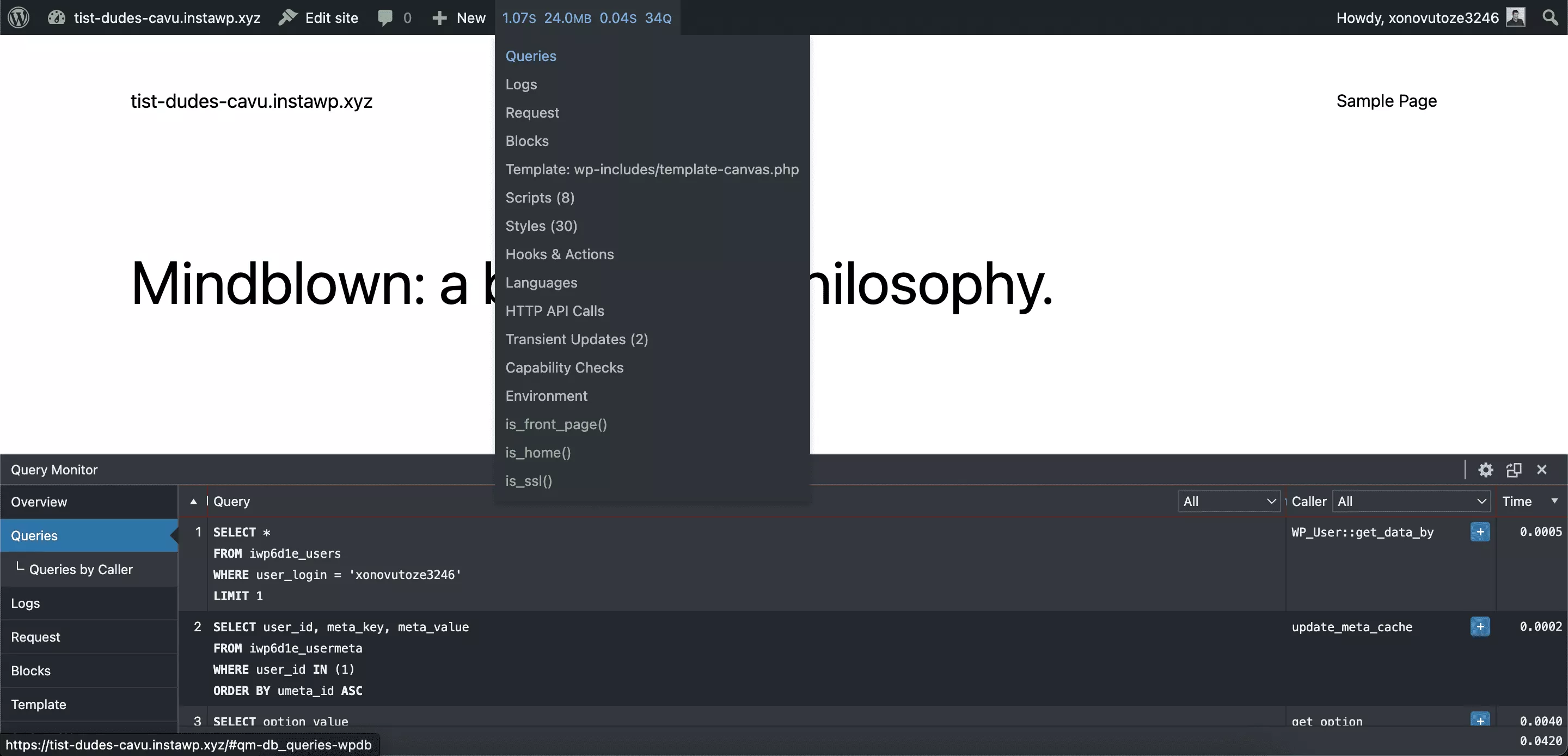
بالتمرير لأسفل خلال هذه القائمة ، يمكنك رؤية كل استعلام في قاعدة البيانات تم استخدامه لعرض الصفحة التي تتصفحها حاليًا بالإضافة إلى أي جزء من قاعدة بيانات WordPress التي جعلت قاعدة البيانات قادرة على ذلك والوقت الذي استغرقه الاستعلام في التنفيذ.
عمود Time قابل للفرز ، لذا يمكنك أن ترى بسرعة كبيرة الاستعلامات التي تستغرق وقتًا أطول في التنفيذ كجزء من تحميل صفحتك وبدء التصحيح هناك.
يمكن أن تكون استعلامات قاعدة البيانات البطيئة والمكررة مشكلة كبيرة لمواقع WordPress وغالبًا ما تنزلق دون أن يلاحظها أحد. ومع ذلك ، من خلال إلقاء نظرة على استعلامات قاعدة البيانات باستخدام Query Monitor ، يمكنك البدء في معرفة ما إذا كان هناك ، على سبيل المثال ، استعلام meta للنشر يحتاج إلى إعادة هيكلة لأن موقعك أصبح كبيرًا جدًا.

معلومات النموذج
خاصة عند تصحيح أخطاء الإخراج غير المتوقع على الواجهة الأمامية للموقع ، من المفيد جدًا معرفة النموذج المستخدم وأجزاء القالب التي يتم تحميلها. هذا مجال آخر يمكن أن يكون فيه مراقب الاستعلام مفيدًا جدًا.
من خلال تحديد خيار Template من القائمة المنسدلة Query Monitor ، يمكنك رؤية القالب الرئيسي الذي تم استخدامه لعرض الصفحة ، بالإضافة إلى أي أجزاء قالب تم استخدامها.
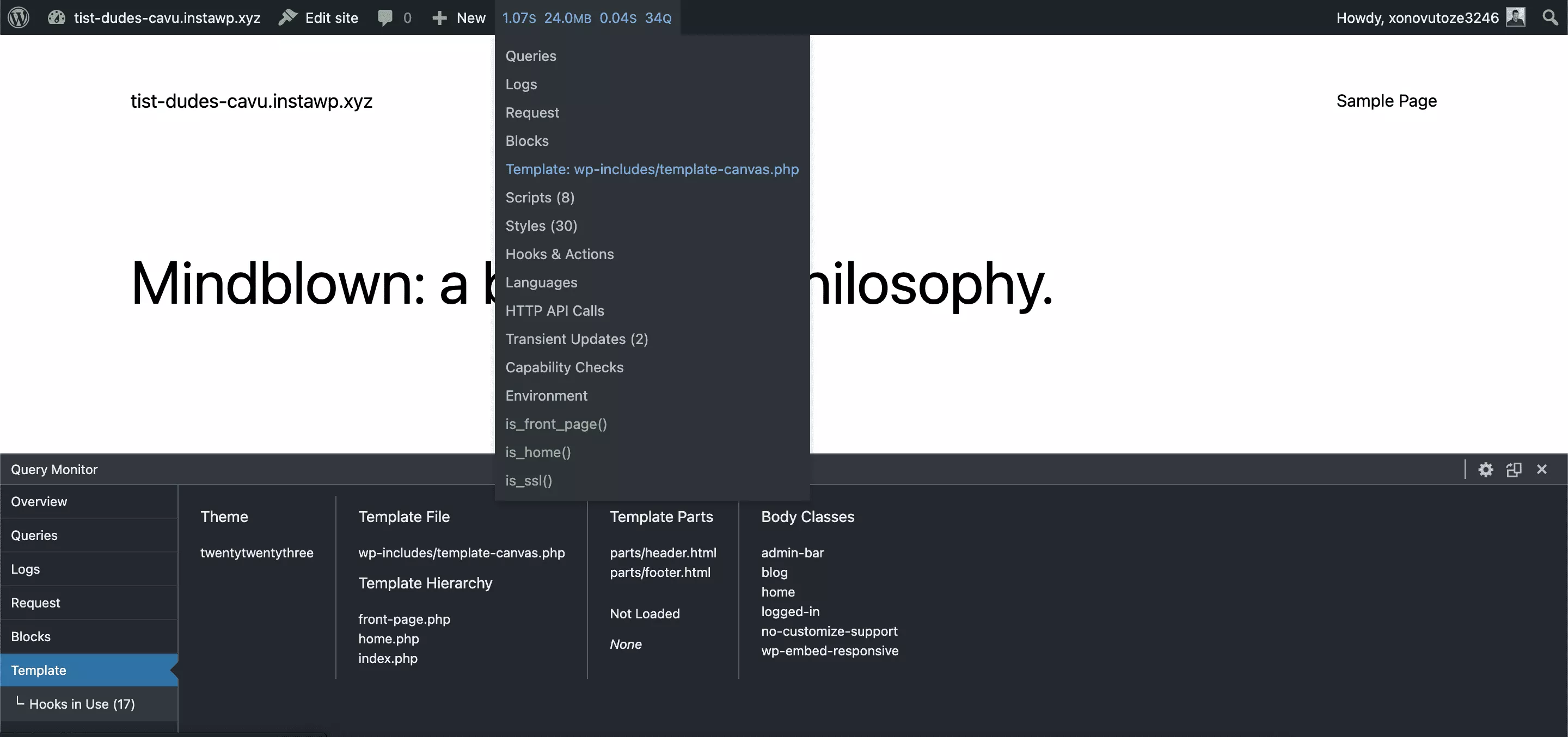
باستخدام هذه المعلومات ، لا يمكنك فقط رؤية القالب قيد الاستخدام حاليًا ، بل يمكنك الحصول على القليل من المعلومات حول كيفية تحليل التسلسل الهرمي للقالب كجزء من إنشاء هذه الصفحة ، بالإضافة إلى فئات النص التي تم تضمينها.
هذا يجعل علامة Template القالب" في "مراقبة الاستعلام" طريقة عرض قوية للغاية عند البدء في تصحيح أخطاء الواجهة الأمامية.
على سبيل المثال ، إذا كان لديك مكون إضافي من المفترض أن يطبق التصميم على صفحة ما عبر فئة CSS ، فإن أفضل مكان لبدء تصحيح أخطاء التصميم المتعلقة بذلك هو استخدام علامة Template للتحقق مما إذا كان قد تمت إضافة فئة النص هذه إلى الصفحة كما هو متوقع قبل الغوص في تصحيح أخطاء CSS.
الخطافات والإجراءات
تظهر منطقة أخرى من تنفيذ WordPress يصعب تصحيحها بمجرد بدء استخدام الإجراءات والفلاتر. يتم استخدام الإجراءات والفلاتر من قبل جميع أنواع المكونات الإضافية والسمات المختلفة لتخصيص وظائف WordPress ، ولكن لا يمكنك دائمًا التأكد من أنها تعمل بالطريقة التي تريدها بالضبط.
على سبيل المثال ، هناك مشكلة شائعة تتمثل في أن الوظيفة مرتبطة بإجراء أو عامل تصفية ، ولكن بعد ذلك يتم تجاوز وظيفتها بواسطة وظيفة أخرى تعمل بأولوية أعلى. باستخدام علامة Hooks and Actions في مراقب الاستعلام ، يمكنك التنقل بسهولة ومعرفة الوظائف المرتبطة بالإجراءات وأين بالضبط في دورة التنفيذ والتحميل للصفحة التي يتم تشغيلها.
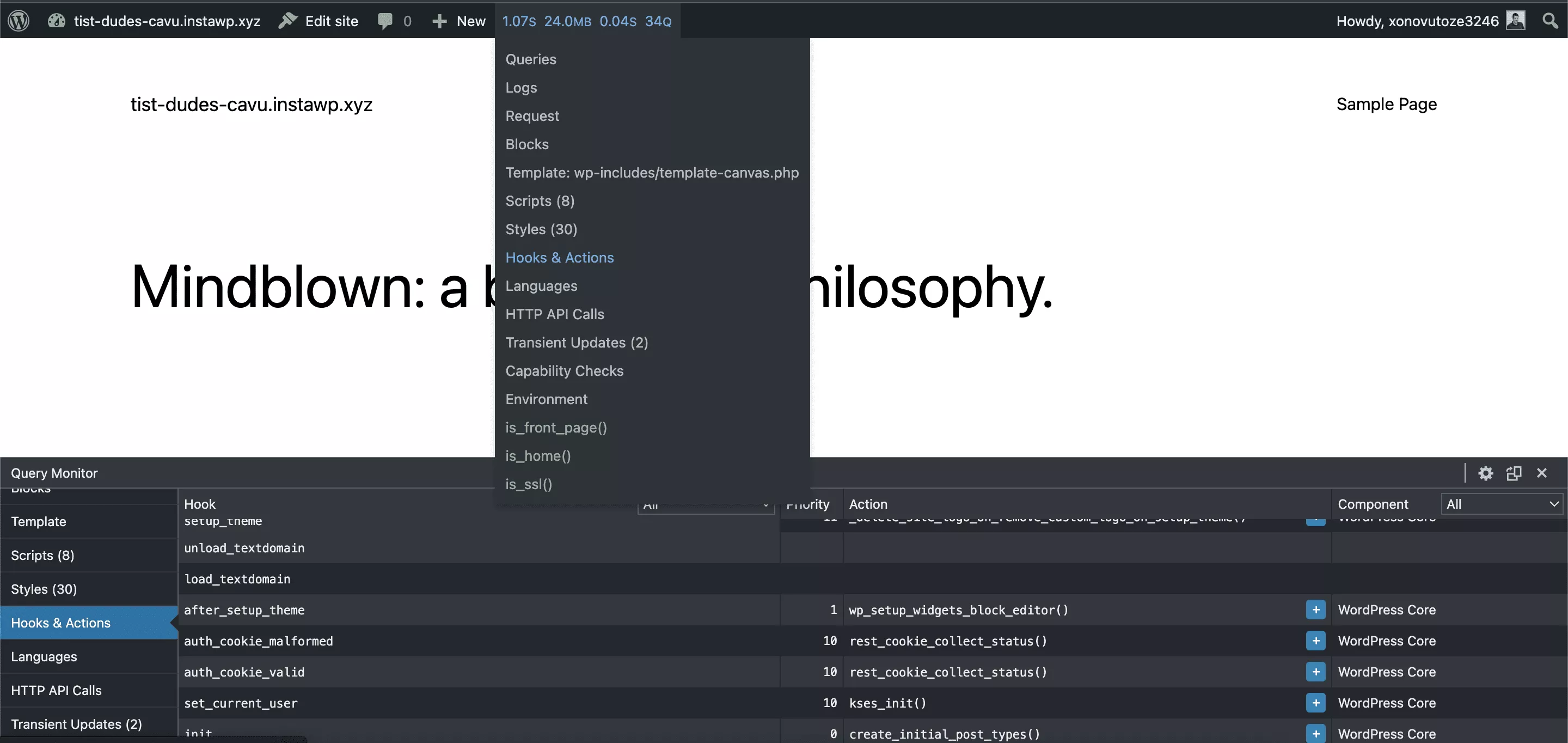
يخبرك العمود أقصى اليمين أيضًا بالمكون المسؤول عن الوظيفة التي يتم استدعاؤها ، لذلك إذا وجدت تعارضًا ، يمكنك التعمق في هذا الجزء من قاعدة التعليمات البرمجية ومعرفة ما يحدث بالضبط وما الذي يجب تعديله.
مراقب الاستعلام مقابل WP_DEBUG
أحد المفاهيم الخاطئة الشائعة هو أن Query Monitor يمنحك الوصول إلى المعلومات التي كان من الممكن أن تكون متاحة إذا كان لديك ثابت WP_DEBUG ممكّنًا على موقعك. بينما يوفر Query Monitor بعض المعلومات نفسها التي ستكون متاحة إذا كنت تقوم بتصحيح أخطاء موقع WordPress الخاص بك ، فإن المعلومات التي ذكرناها أعلاه سيكون من الصعب الحصول عليها دون تصحيح أخطاء شامل للرمز الفردي.
باستخدام Query Monitor ، لا تحصل فقط على واجهة لطيفة ونظيفة لتصفح هذه المعلومات ، بل ستحصل عليها كلها خارج الصندوق ، دون الحاجة إلى تعديل قاعدة التعليمات البرمجية ، مما يتيح لك البدء بسرعة كبيرة في تصحيح الأخطاء ومعرفة أي جزء منها يجب تعديل قاعدة التعليمات البرمجية الخاصة بك.
بالإضافة إلى ذلك ، نظرًا لأنه يعمل فقط للمستخدمين الذين قاموا بتسجيل الدخول ، يمكنك التأكد من أن غير المسؤولين عن موقعك لا يرون معلومات تصحيح الأخطاء وأن المستخدمين الذين لم يسجلوا الدخول لا يتأثر أداء صفحاتهم بالاستعلام مراقبة الجري.
تغليف
خاصة عندما لا تعرف من أين تبدأ تصحيح مشكلة معينة على موقع WordPress الخاص بك ، يمكن أن يكون Query Monitor طريقة رائعة للحصول على نظرة عامة على جميع الأجزاء الحاسمة في دورة تنفيذ WordPress. سيسمح لك التنقل عبر علامات التبويب المختلفة بمعرفة ما إذا كان هناك شيء لا يبدو صحيحًا تمامًا والتعمق أكثر في هذا الجزء المحدد من تحميل الصفحة. باستخدام هذه الأداة القوية في صندوق أدوات التصحيح الخاص بك ، ستتمكن من عزل المشكلات بسرعة أكبر والعودة إلى إنشاء موقع WordPress الخاص بك.
ما الذي تستخدمه "مراقبة الاستعلام" وكيف ساعدت في سير عملك؟ اسمحوا لنا أن نعرف أدناه في التعليقات.
